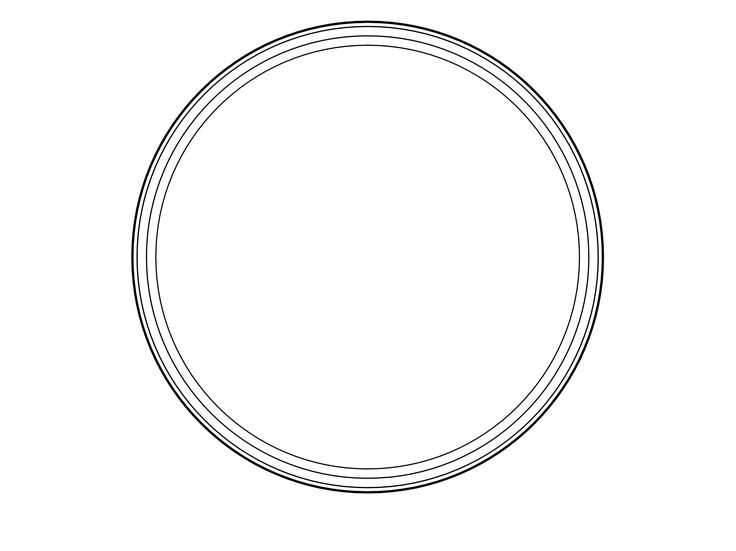Рисование кривой или окружности — Служба поддержки Майкрософт
Excel для Microsoft 365 Word для Microsoft 365 Outlook для Microsoft 365 PowerPoint для Microsoft 365 Project Online Desktop Client Excel 2021 Word 2021 Outlook 2021 PowerPoint 2021 Microsoft® Project профессиональный 2021 Microsoft Project стандартный 2021 Excel 2019 Word 2019 Outlook 2019 PowerPoint 2019 Project профессиональный 2019 Project стандартный 2019 Excel 2016 Word 2016 Outlook 2016 PowerPoint 2016 Project профессиональный 2016 Project стандартный 2016 Excel 2013 Word 2013 Outlook 2013 PowerPoint 2013 Project профессиональный 2013 Project стандартный 2013 Excel 2010 Word 2010 Outlook 2010 PowerPoint 2010 Еще…Меньше
В этой статье рассмотрены кривые рисунки, круги и овалы. Сведения о рисовании линий см. в этой ссылке. Сведения о фигурах с бесплатной формой и их редактировании см. в этой статьи.
Рисование кривой
На вкладке Вставка нажмите кнопку Фигуры.
В разделе Линии щелкните элемент Кривая.
Щелкните место, где необходимо начать кривую, перетащите указатель для рисования кривой, а затем щелкните в место, где необходимо добавить кривую.
Чтобы завершить рисование фигуры, выполните одно из следующих действий:
- org/ListItem»>
Чтобы оставить фигуру незамкнутой, дважды щелкните в любой момент рисования.
Чтобы замкнуть фигуру, щелкните вблизи ее начальной точки.
Нарисуйте овал или круг
-
На вкладке Вставка нажмите кнопку Фигуры
-
В разделе Основные фигуры щелкните Овал.

-
Щелкните в том месте, где должен начинаться овал, и перетащите его, чтобы нарисовать фигуру.
-
Чтобы нарисовать круг, при перетаскиваниях нажмите shift.
Примечания:
- Вы можете изменить внешний вид круга или кривой, добавив заливу или эффект фигуры илиизменив границу.
-
Если вы хотите получить более сложную схему, например перекрывающиеся круги, организационную диаграмму или блок-схему, можно создать графический элемент SmartArt, а не рисовать каждую фигуру вручную.

-
Круги и овалы заполняются автоматически. Если вы не хотите, чтобы фигура скрывает что-то под ней, например текст или ячейки, выйдите фигуру, а затем на вкладке Формат нажмите кнопку Заливка фигуры
Рисование кривой
-
На вкладке Вставка в группе Иллюстрации нажмите кнопку Фигуры.
org/ListItem»>
-
Щелкните место, где необходимо начать кривую, перетащите указатель для рисования кривой, а затем щелкните в место, где необходимо добавить кривую.
-
Чтобы завершить рисование фигуры, выполните одно из следующих действий:
-
Чтобы оставить фигуру незамкнутой, дважды щелкните в любой момент рисования.
org/ListItem»>Чтобы замкнуть фигуру, щелкните вблизи ее начальной точки.
Примечание: К замкнутой фигуре по умолчанию применяется заливка. Чтобы она не скрывала находящиеся под ней ячейки, выберите фигуру, а затем в разделе Средства рисования на вкладке Формат в группе Стили фигур щелкните Заливка фигуры и выберите значение Нет заливки.
-
В области Линиищелкните Кривая .
К началу страницы
Нарисуйте овал или круг
-
На вкладке Вставка в группе элементов Иллюстрации
нажмите кнопку Фигуры.
-
В области Основные фигурыщелкните Овал .
-
Щелкните в том месте, откуда следует начать круг. Чтобы получить круг, удерживайте нажатой клавишу SHIFT при перетаскивании указателя.
Примечания:
-
Если вы хотите получить более сложную схему, например перекрывающиеся круги, организационную диаграмму или блок-схему, можно создать графический элемент SmartArt, а не рисовать каждую фигуру вручную.
-
-
К кругу или овалу по умолчанию применяется заливка. Чтобы она не скрывала находящиеся под ней ячейки, выберите фигуру, а затем в разделе Средства рисования на вкладке Формат в группе Стили фигур
щелкните Заливка фигуры и выберите значение Нет заливки.
К началу страницы
Как нарисовать круг вокруг области в Word
Хотите узнать, как нарисовать круг в word? Этот процесс очень прост. Эта функция встроена в программу, поэтому нет необходимости искать ключевые слова, например, как нарисовать ее дополнительно. Круг — одна из наиболее востребованных форм для добавления в текстовые документы. Данное действие позволяет полностью выделить важную область. Практически каждая версия MS Word поддерживает эту функцию, и она очень удобна при создании презентаций.
Эта функция встроена в программу, поэтому нет необходимости искать ключевые слова, например, как нарисовать ее дополнительно. Круг — одна из наиболее востребованных форм для добавления в текстовые документы. Данное действие позволяет полностью выделить важную область. Практически каждая версия MS Word поддерживает эту функцию, и она очень удобна при создании презентаций.
Как уже упоминалось выше, добавить круг в MS Word достаточно просто. Вот какие действия нужно выполнить для этого. В word также можно управлять формами в целом. Никакие дополнительные инструменты для выполнения данной задачи не нужны. Ниже приведены необходимые действия.
- Для начала откройте пустой документ. Он может храниться в любой части вашей системы в зависимости от используемой ОС.
- Нажмите вкладку «Вставка» в верхней части документа. В данной вкладке можно выбрать одну из нескольких опций.
- Во вкладке «Вставка» есть раздел «Картинки». Нажмите на эту вкладку, чтобы открыть раскрывающееся меню, и выберите раздел «Фигуры» в списке.

- Затем щелкните по строчке «Линии и соединители», чтобы раскрыть формы. Найдите Круг и нажмите на него, чтобы добавить в документ. Существует несколько форм окружностей, которые можно добавить в документ. Перетащите объект мышью туда, где его нужно расположить. Отпустите кнопку мыши, чтобы добавить окружность в документ. На этом процесс полностью завершен.
Формы в MS Word необходимы профессионалам для разделения данных и обеспечения приятного внешнего вида презентаций. Управление данными становится простым и понятным. Формы также позволяют выделять наиболее важные части документа и не привлекать внимания к остальному. Это существенно экономит время и силы, поэтому формы всегда нужно использовать для быстрого выполнения работы. Еще одно важное преимущество фигур состоит в том, что их можно связывать с данными. Например, если нарисована таблица, фигуры могут использоваться для графического оформления.
PDFelement высоко ценится пользователями и поэтому используется очень часто. Простота программы делает быстрым и удобным ее освоение. С ее помощью можно рисовать круги в PDF-документах напрямую, обходясь без их конвертирования в другие форматы. Открыв PDF-файл в данной программе, щелкните на вкладке «Комментарий» и выберите инструмент «Окружность», чтобы добавить ее в PDF-документ. Щелкните правой кнопкой мыши на добавленной фигуре и нажмите «Свойства». На правой панели измените такие свойства, как «Стиль» и «Толщина». Чтобы узнать больше о том, как аннотировать PDF, нажмите здесь.
Простота программы делает быстрым и удобным ее освоение. С ее помощью можно рисовать круги в PDF-документах напрямую, обходясь без их конвертирования в другие форматы. Открыв PDF-файл в данной программе, щелкните на вкладке «Комментарий» и выберите инструмент «Окружность», чтобы добавить ее в PDF-документ. Щелкните правой кнопкой мыши на добавленной фигуре и нажмите «Свойства». На правой панели измените такие свойства, как «Стиль» и «Толщина». Чтобы узнать больше о том, как аннотировать PDF, нажмите здесь.
Советы: Преимущества формата PDF
Формат PDF имеет множество преимуществ в сравнении с форматом Word. PDF-файлы превосходят Word по нескольким причинам. Анализировать PDF-документ в разы проще по сравнению с документами Word. Настоятельно рекомендуется использовать журнал аудита, чтобы знать, как и когда осуществлялся доступ к документу.
PDF-файлы намного безопаснее по сравнению с файлами Word. В MS Word встроен собственный механизм редактирования, поэтому эти файлы легко обрабатывать. Для редактирования PDF нужны специальные инструменты.
Для редактирования PDF нужны специальные инструменты.
Формата PDF отличается большей интерактивностью по сравнению с Word. Форматирование документа Word может по разному отображаться на различных устройствах, в отличие от формата PDF.
С помощью облачных систем, разработанных Adobe, можно редактировать PDF-файлы, где бы вы ни находились. Это значительно упрощает совместную работу.
Скачать бесплатно
Функции PDFelement:
- Открытие, сохранение, печать PDF-файлов и добавление разметки;
- Подтверждение подлинности документов цифровой подписью.
- Оптическое распознавание символов для извлечения текста из PDF-изображений.
- Возможность распознавать текста отдельных полей PDF, выделенных пользователем.
- Защита PDF-файлов паролями.
Wondershare PDFelement — PDF приложение для самой удобной работы Мощная функция автоматического распознавания форм позволяет с легкостью обрабатывать формы.Извлекайте данные легко, эффективно и точно с помощью функции извлечения данных из форм. Преобразование стопок бумажных документов в цифровой формат с помощью функции распознавания текста для лучшего архивирования.Редактируйте документы, не изменяя шрифты и форматирование.Совершенно новый дизайн, позволяющий вам оценить содержащиеся в нем рабочие документы.
Преобразование стопок бумажных документов в цифровой формат с помощью функции распознавания текста для лучшего архивирования.Редактируйте документы, не изменяя шрифты и форматирование.Совершенно новый дизайн, позволяющий вам оценить содержащиеся в нем рабочие документы.
Скачать Бесплатно Скачать Бесплатно Подробнее
Расчет, рисование и печать полномасштабных регулируемых шаблонов кругов
Полноэкранный режим
?
Всегда показывать полное меню
Прилепленное меню
Смотрите завершенные проекты!
Свяжитесь с нами
Есть идея для нового калькулятора или улучшения/дополнения к существующим?
Или нужна помощь с использованием наших калькуляторов?
Пожалуйста, дайте нам знать!
?
Создание и печать полномасштабных PDF-файлов с диаграммами на этой странице (шаблоны)
Поделись этим!
|
| Расчет и печать полномасштабных наборов шаблонов кругов | ||||||||||||||
Максимальный диаметр
Мин.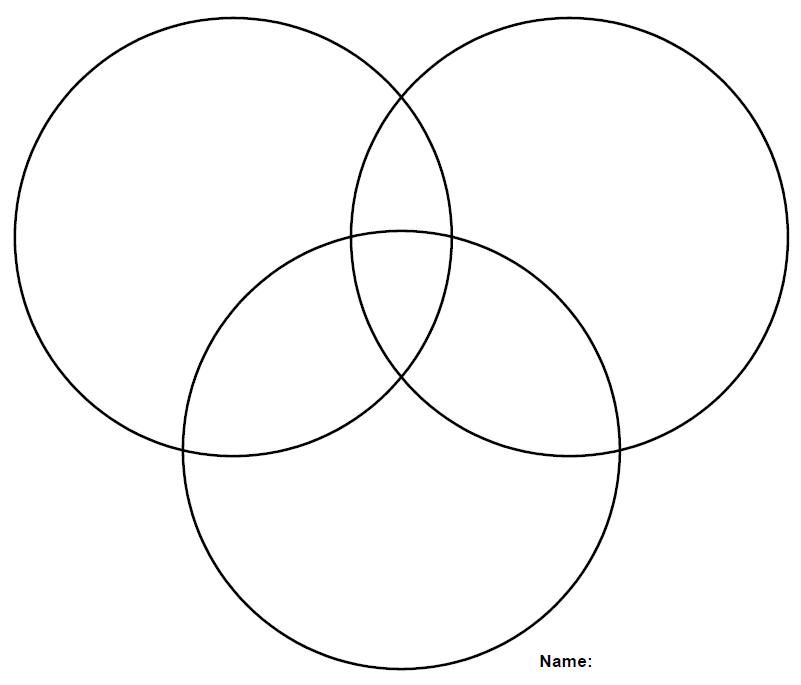 диаметр
Диам Инк
Подразделения
Spread
диаметр
Диам Инк
Подразделения
Spread
Калькулятор круговой диаграммы
Онлайн-калькулятор круговой диаграммы позволяет построить окружность, используя общее уравнение окружности.
Калькулятор круговых диаграмм — это простой в использовании калькулятор, который математики и ученые широко используют для построения круговых диаграмм.
Что такое калькулятор круговой диаграммы?
Калькулятор круговых диаграмм — это онлайн-инструмент, который позволяет вам построить круг, используя его уравнение.
Калькулятор круговой диаграммы требует трех входных данных: значения общего уравнения окружности C , D и E . После ввода значений в ваш калькулятор, вам нужно только нажать на кнопку «Отправить».
Как пользоваться калькулятором круговой диаграммы?
Вы можете использовать Circle Graph Calculator , просто введя значения круга в соответствующие поля и нажав кнопку «Отправить».
Подробные пошаговые инструкции по использованию калькулятора круговой диаграммы приведены ниже:
Шаг 1
Сначала введите значение C в калькулятор круговой диаграммы .
Шаг 2
После добавления значения C вы добавляете значение D в Калькулятор круговой диаграммы .
Шаг 3
После того, как вы ввели значения C и D , вы добавляете окончательное значение E в калькулятор круговой диаграммы .
Шаг 4
Наконец, после того, как вы ввели все значения в калькулятор, вы нажимаете кнопку «Отправить» на калькуляторе круговой диаграммы . Затем калькулятор создаст график, используя общее уравнение окружности, и отобразит его в другом окне. 9{2}$ + Cx + Dy + E = 0
Радиус круга
Радиус определяется в геометрии как отрезок прямой от центра круга или сферы до его периметра или границы. Это важный компонент сфер и кругов, который часто обозначается аббревиатурой r .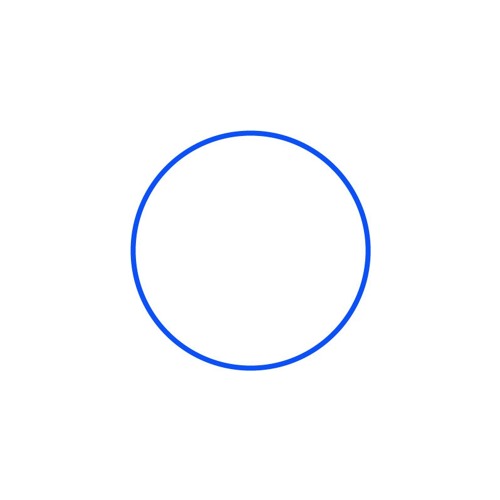
Диаметр круга или сферы является наиболее протяженным отрезком, соединяющим все точки на противоположной стороне от центра, а радиус равен половине 0091 диаметр длина. Его можно записать в виде $\frac{d}{2}$, где d — диаметр круга или сферы.
Радиус окружности можно рассчитать по любой из следующих формул:
\[ r = \frac{d}{2} \]
\[ r = \frac{Circumference}{2 \pi} \]
\[ r = \sqrt{\frac{Area}{\pi}} \]
Радиус играет решающую роль в вычислении уравнения окружности.
Уравнение окружности
Уравнение окружности — это алгебраический способ объяснить круг, учитывая его радиус и центр. Формулы, используемые для определения площади или длины окружности, отличаются от уравнения окружности. Многочисленные координатно-геометрические задачи с кругами используют это уравнение.
Уравнение окружности изображает положение окружности на декартовой плоскости . Мы можем написать уравнение для окружности, если знаем расположение центра окружности и длину ее радиуса.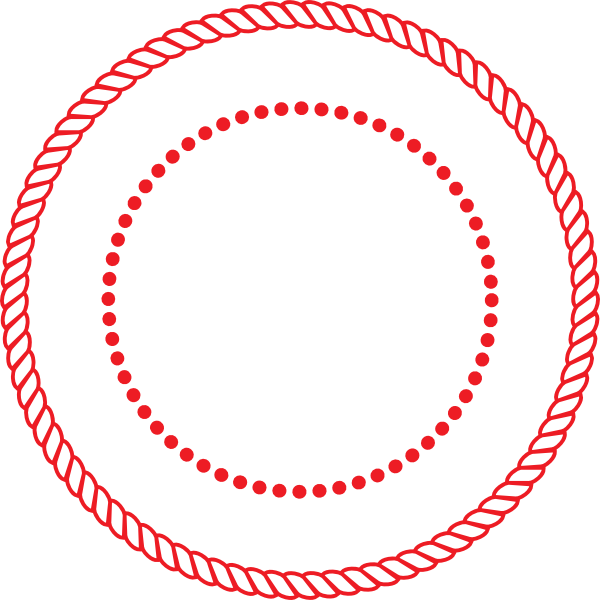 Все точки на окружности представлены уравнением окружности. 9{2}$ + Cx + Dy + E = 0
Все точки на окружности представлены уравнением окружности. 9{2}$ + Cx + Dy + E = 0
Координаты центра и радиуса окружности находятся с использованием этой общей формы, где C , D и E — константы.
Общая форма уравнения окружности затрудняет определение каких-либо существенных свойств любой конкретной окружности, в отличие от стандартной формы, которую проще понять.
Стандартное уравнение окружности
Стандартное уравнение окружности 9{2}$ + 4x – 2y + 1 = 0
Чтобы выполнить задание, учащийся должен нарисовать окружность, используя уравнение.
С помощью Калькулятора круговых диаграмм постройте круговой график в соответствии с приведенными уравнениями.
Решение
Калькулятор круговой диаграммы может быстро решить это уравнение. Во-первых, нам нужно ввести C значение нашего уравнения в Калькулятор круговой диаграммы ; значение C здесь равно 4 . После ввода значения C вводим в калькулятор константу D , -2 . Наконец, мы вставляем значение E в соответствующее поле, в нашем случае это 1 .
После ввода значения C вводим в калькулятор константу D , -2 . Наконец, мы вставляем значение E в соответствующее поле, в нашем случае это 1 .
После того, как мы ввели все значения в калькулятор круговой диаграммы , мы нажимаем кнопку «Отправить». При этом открывается новое окно, в котором была построена круговая диаграмма.
Ниже приведены результаты, полученные с помощью Circle Graph Calculator 9.{2}$ – 21x + 2y + 3 = 0
Математик должен построить это уравнение, чтобы завершить свое исследование.
Используйте уравнение общей формы для построения окружности.
Решение
Мы используем калькулятор круговых диаграмм для мгновенного построения уравнения окружности. На первом этапе мы вводим константу C в наш калькулятор круговой диаграммы ; значение C равно -21 . После добавления наших C значение, прибавляем в калькуляторе константу D ; значение D равно 2 . В конце вводим постоянное значение E в Калькулятор круговой диаграммы ; значение E равно 3 .
В конце вводим постоянное значение E в Калькулятор круговой диаграммы ; значение E равно 3 .
После добавления всех постоянных значений в наш калькулятор круговой диаграммы мы нажимаем кнопку «Отправить». Калькулятор круговых диаграмм быстро строит график с использованием уравнения и отображает его в новом окне.
При использовании калькулятора круговой диаграммы отображаются следующие результаты: 9{2}$ – 15x – 12y – 3 = 0
Используйте калькулятор круговой диаграммы , чтобы построить приведенное уравнение.
Решение
Калькулятор круговых диаграмм позволяет нам легко решить уравнение и построить график. Во-первых, мы вставляем наше постоянное значение C в калькулятор круговой диаграммы ; значение C равно -15 . После ввода значения C добавляем в наш калькулятор постоянное значение D ; значение D это -12 . Затем мы вставляем наше окончательное постоянное значение E в калькулятор круговой диаграммы ; значение D равно -3 .